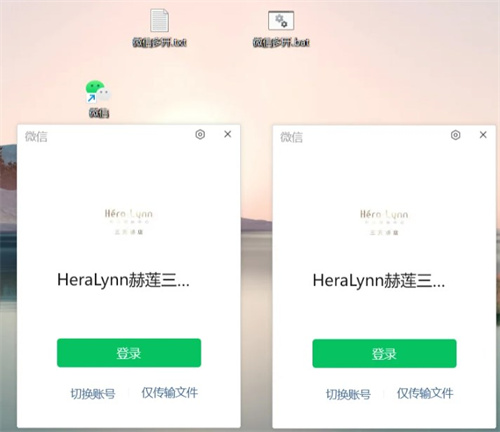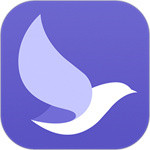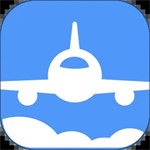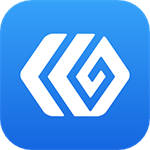如何打开win11微信?很多用户使用的电脑都是win11系统。由于工作需要,他们需要打开更多的微信程序,但不知道具体的操作方法。下面小编就来分享一下win11微信的双开和多开教学。有需要的朋友来看看。
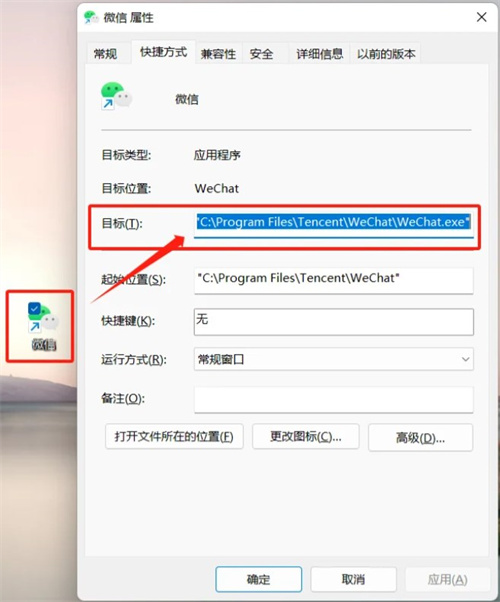
1. 获取微信路径
在电脑桌面上找到微信图标,点击鼠标右键 → 点属性,在目标线中,复制微信路径。
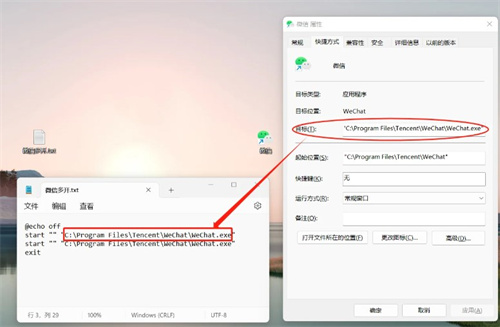
2. 点击电脑桌面上的空白点鼠标右键 → 选择新建 → 文本文档,然后回到电脑桌面,鼠标左键双击打开,输入以下代码。
[特别注意]:start "" “粘贴刚刚复制的微信路径串符”,如图所示。
@echo off
start "" "C:Program FilesTencentWeChatWeChat.exe"
start "" "C:Program FilesTencentWeChatWeChat.exe"
exit
注意:
1)start 后面有一个空格,第一个双引号中间没有空格,第一个双引号后面也有空格,这两个空格不能节省,否则不能启动。
2)上面的代码同时打开 2 一个微信,如果你想开更多的微信,就把它放在一边 start 那行复制粘贴,需要多开几个微信就加几行 start 就可以。
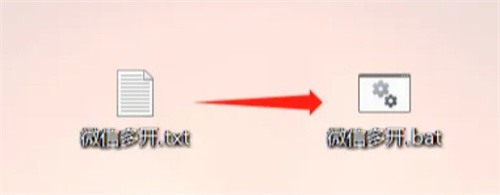
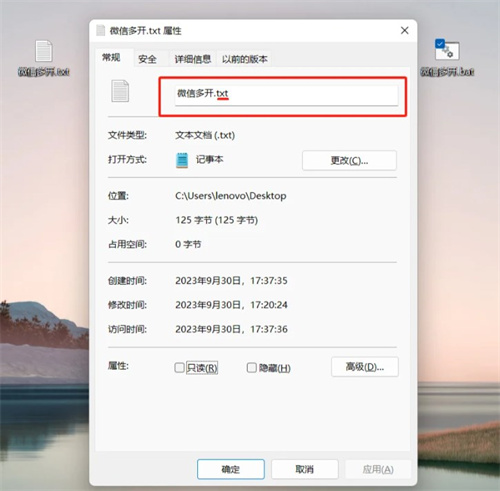
3. 完成后,保存,关闭文档,回到电脑桌面,在刚才的“ 新建文本文档.txt 右键点击上面的鼠标 →属性,重命名为“ 微信多开.bat “,如图所示。
4.点击桌面微信多开图标标识